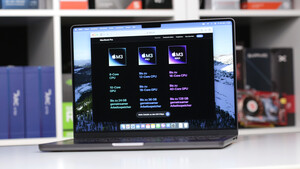Nivara
Cadet 3rd Year
- Registriert
- Juni 2022
- Beiträge
- 61
Moin, ich habe mal eine Frage. Ich bin auf der Suche nach einer Dockingstation für mein MBP.
Aktuell nutze ich diese hier. Angeschlossen sind 2 Monitore (24 Zoll, FHD, 100Hz) und meine Peripherie.
Mein Problem besteht darin, dass es für mich sehr wichtig ist das beide Monitor den gleichen Anschluss nutzen (DP+DP), da die Farbwiedergabe bei HDMI und DP anders ist.
Leider werden, wenn ich das MBP anschließe die Displays einfach nur gespiegelt, ich hätte aber gerne einen Hauptbildschirm und einen 2ten Bildschirm. Laut Dell Support Seite geht das mit dieser Docking Station nicht (habs erst nach dem kauf bemerkt), DisplayLink habe ich auch schon überlegt, allerdings funktionierte das nicht.
Gibt es also eine Docking Station mit der das funktioniert?
Vielen Dank schonmal!
Aktuell nutze ich diese hier. Angeschlossen sind 2 Monitore (24 Zoll, FHD, 100Hz) und meine Peripherie.
Mein Problem besteht darin, dass es für mich sehr wichtig ist das beide Monitor den gleichen Anschluss nutzen (DP+DP), da die Farbwiedergabe bei HDMI und DP anders ist.
Leider werden, wenn ich das MBP anschließe die Displays einfach nur gespiegelt, ich hätte aber gerne einen Hauptbildschirm und einen 2ten Bildschirm. Laut Dell Support Seite geht das mit dieser Docking Station nicht (habs erst nach dem kauf bemerkt), DisplayLink habe ich auch schon überlegt, allerdings funktionierte das nicht.
Gibt es also eine Docking Station mit der das funktioniert?
Vielen Dank schonmal!